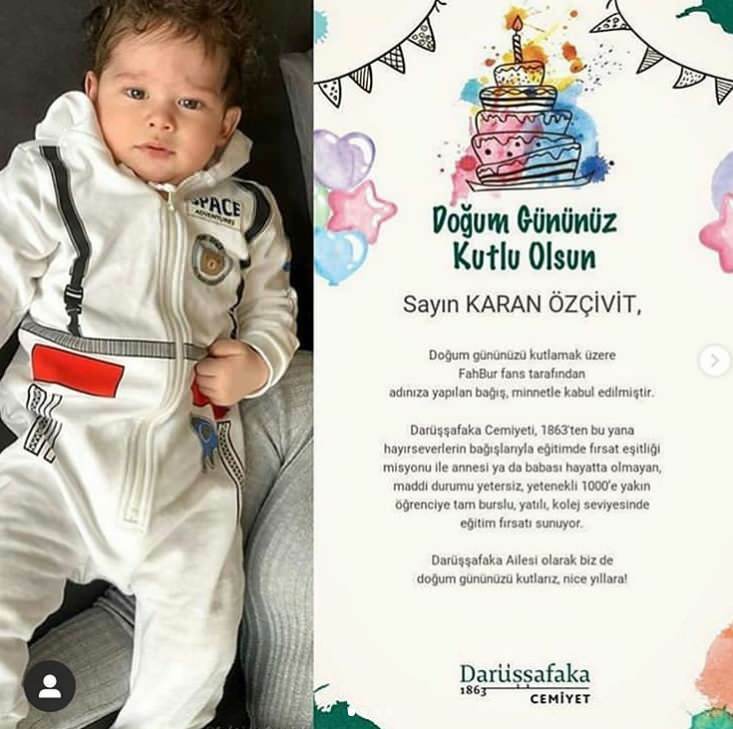So installieren Sie Microsoft Teams als Web App (PWA) unter Windows 10
Microsoft Windows 10 Microsoft Edge Microsoft Teams Held / / May 07, 2021

Zuletzt aktualisiert am

Wenn Sie Microsoft Teams verwenden, haben Sie wahrscheinlich das installiert Desktop-Version (Win32) der Software. Teams sind aber auch verfügbar im Internet. Sicher, es hat möglicherweise nicht so viele Funktionen, aber wenn Sie die kostenlose Version verwenden, ist dies möglicherweise alles, was Sie benötigen. Anstatt jedes Mal, wenn Sie es verwenden möchten, eine Registerkarte und eine Browserinstanz zu öffnen, können Sie sie als Web-App installieren, auch bekannt als Progressive Web App oder (PWA). Hier erfahren Sie, wie Sie dies mit Microsoft Edge unter Windows 10 tun.
Installieren Sie Microsoft Teams als PWA unter Windows 10
Zunächst werfen wir einen Blick auf die Verwendung der Chromium-basierten Version von Microsoft Edge als Legacy Edge wird nicht mehr unterstützt unter Windows 10. Und die neue Version von Edge erleichtert die Installation von Web-Apps ohnehin erheblich.
Installieren Sie die Microsoft Teams Web App unter Windows 10
Starten Sie zunächst Edge und melden Sie sich bei Ihrem Microsoft Teams-Konto an. Klicken Sie dann auf Einstellungen und mehr Schaltfläche (drei Punkte) in der oberen rechten Ecke des Browsers. Scrollen Sie dann nach unten und klicken Sie auf Apps> Installieren Sie diese Site als App aus dem Menü.
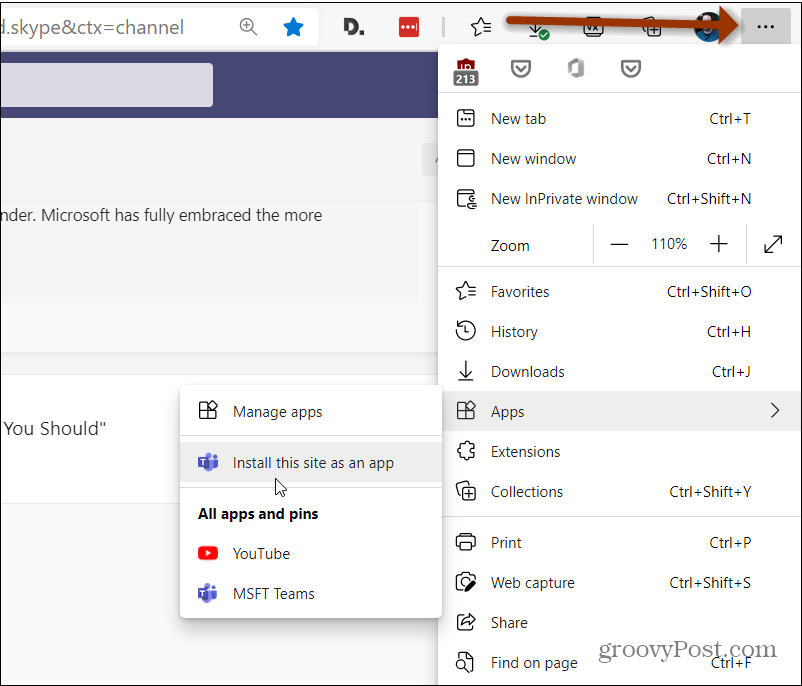
Geben Sie als Nächstes einen Namen ein, mit dem Sie die App identifizieren können, und klicken Sie auf Installieren Taste.
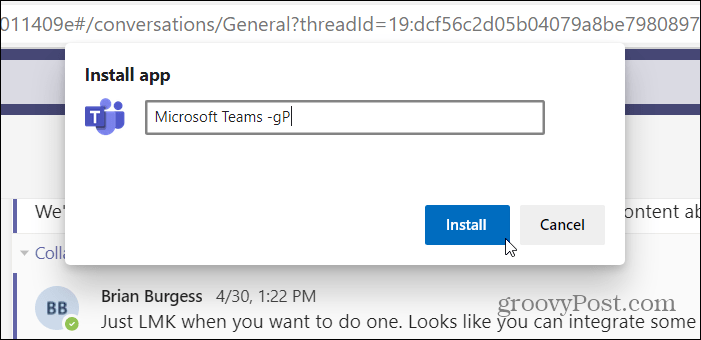
Das ist alles dazu! Microsoft Teams wird in einem eigenen Edge-Wrapper gestartet, und Sie können die Webversion von Teams verwenden. Es nicht Starten Sie einfach in einer separaten Registerkarte.
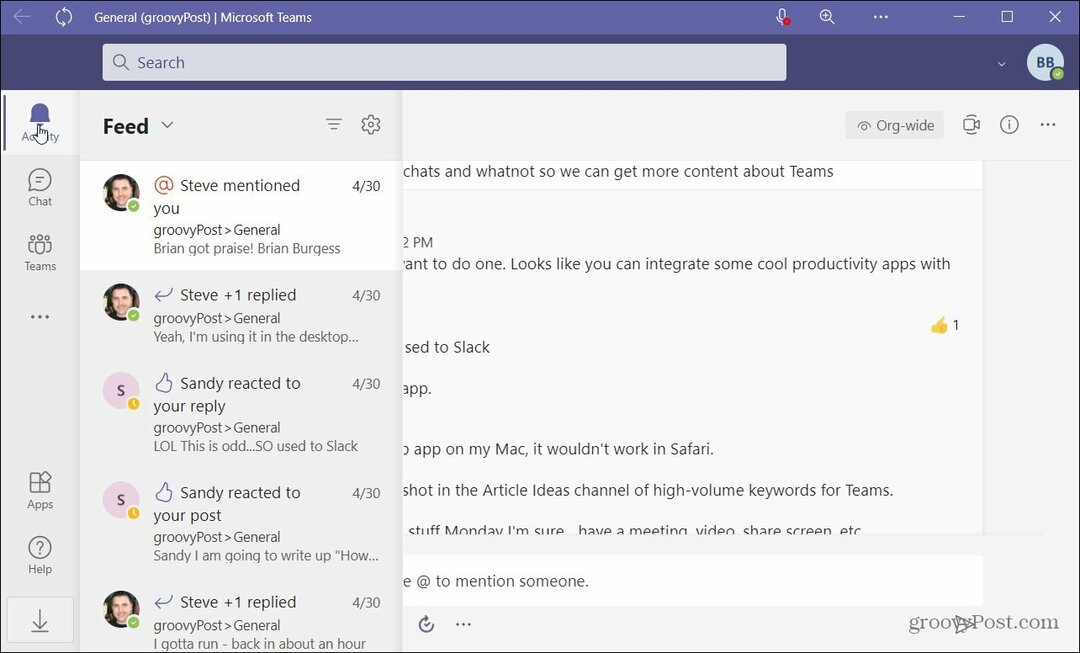
Es wird wie jede andere Anwendung installiert. Sie können auf klicken Start und sollte es unter dem sehen Kürzlich hinzugefügt Sektion.
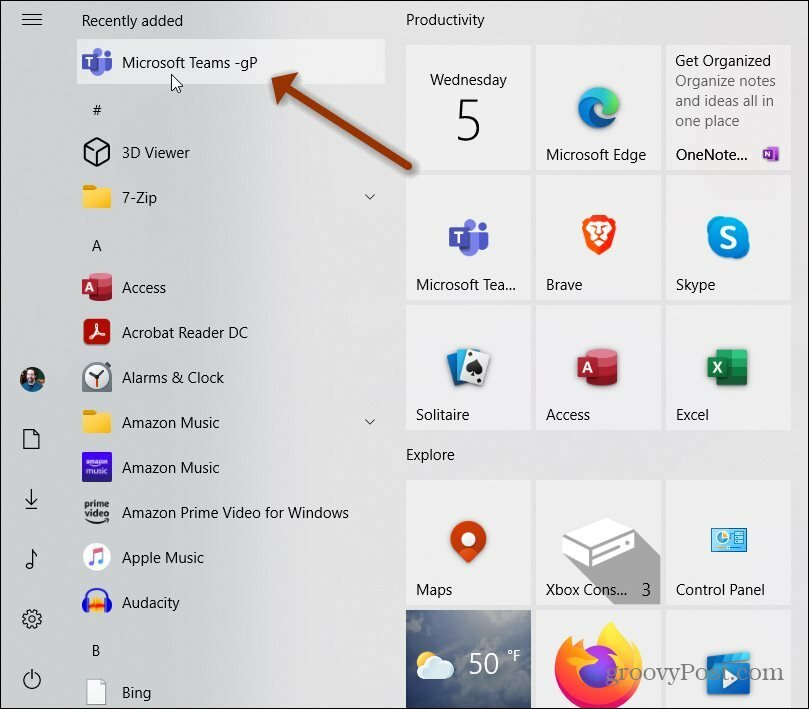
Du kannst auch finden Sie es durch seinen ersten Buchstaben auf der "Apps-Liste" im Startmenü. Von dort aus können Sie mit der rechten Maustaste darauf klicken und es als Kachel zum Starten oder zur Taskleiste anheften, indem Sie auswählen Mehr> An Taskleiste anheften.
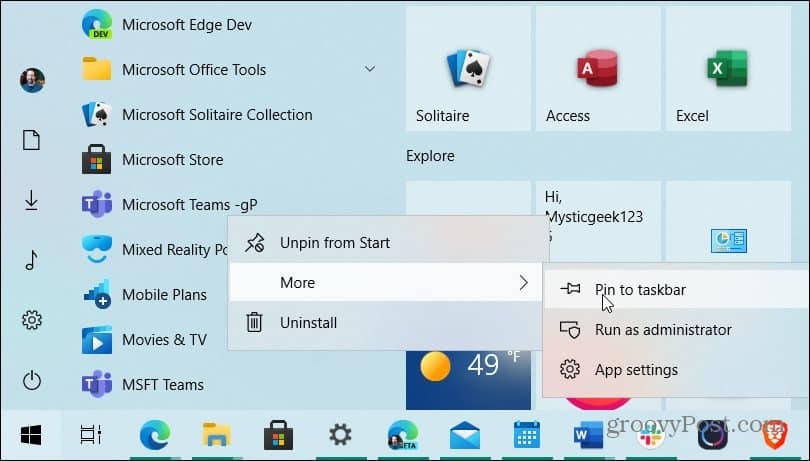
Sie können private Gespräche mit Kollegen in Microsoft-Teams führen, möchten dies aber möglicherweise Löschen oder Ausblenden eines Chats in Teams. Wenn Sie die Desktop-Version ausführen, lesen Sie unseren Artikel über Deaktivieren oder Deinstallieren von Microsoft Teams.
Weitere Informationen zum Installieren von Websites als App unter Windows 10 finden Sie unter installiere YouTube als PWA. Oder wie es geht Installieren Sie Disney Plus als App unter Windows 10.
So löschen Sie den Google Chrome-Cache, Cookies und den Browserverlauf
Chrome speichert Ihren Browserverlauf, Ihren Cache und Ihre Cookies hervorragend, um die Leistung Ihres Browsers online zu optimieren. Ihr wie ...
Preisanpassung im Geschäft: So erhalten Sie Online-Preise beim Einkauf im Geschäft
Der Kauf im Laden bedeutet nicht, dass Sie höhere Preise zahlen müssen. Dank Preisanpassungsgarantien erhalten Sie beim Einkauf in ...
So verschenken Sie ein Disney Plus-Abonnement mit einer digitalen Geschenkkarte
Wenn Sie Disney Plus genossen haben und es mit anderen teilen möchten, erfahren Sie hier, wie Sie ein Disney + Geschenkabonnement für ...
Ihr Leitfaden zum Freigeben von Dokumenten in Google Text & Tabellen, Blättern und Folien
Sie können problemlos mit den webbasierten Apps von Google zusammenarbeiten. Hier ist Ihr Leitfaden zum Teilen in Google Text & Tabellen, Blättern und Folien mit den Berechtigungen ...